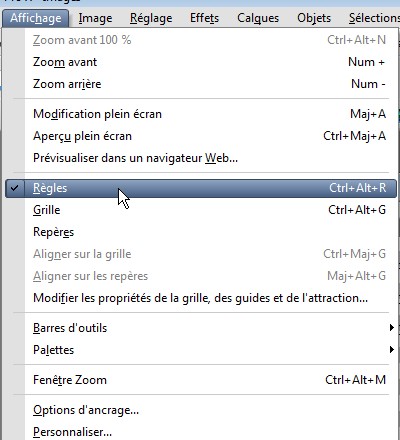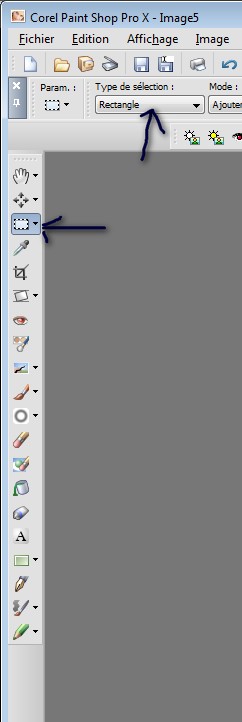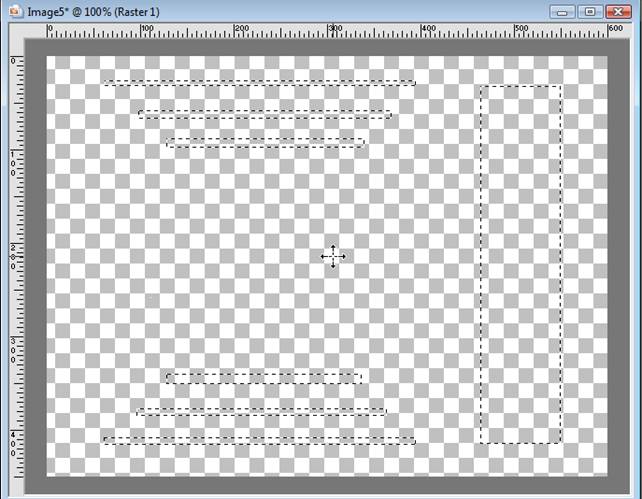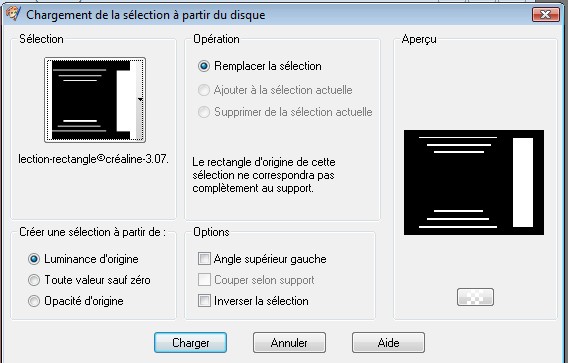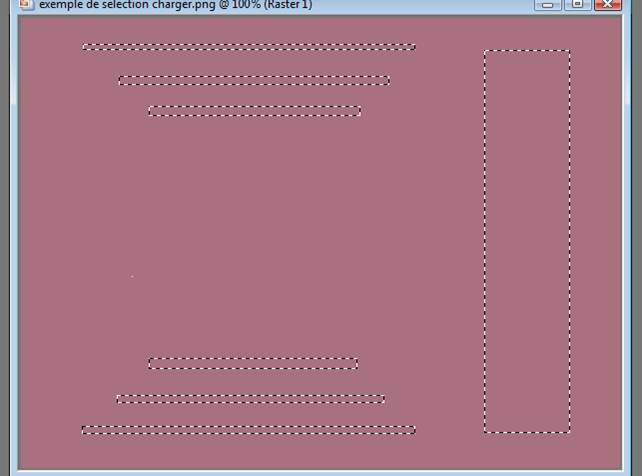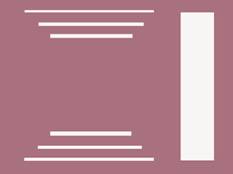|
Pour les réutilisés par la suite Ce tutoriel a été réaliser avec Psp X Mais peut être réaliser avec toutes les versions
Ce tutoriel Ne peux être diffusé sur vos sites ,blogs ou Forums Sans mon autorisation
Vous pouvez faire vos sélections avec toutes les formes que vous voulez
Ici nous allons utilisé l'outil sélection rectangle Mais vous pouvez faire des sélections au lasso Avec des formes prédéfinie/que vous sélectionnez avec votre baguette magique ou Sélection/sélectionner tout/ Sélection/Flotante
****************************** Voila on est partie Ouvrir un nouveau calque Fichier/nouveau /transparent/600/450 Allez chercher votre règle, qui vous sera utile pour faire votre Sélection Affichage/règles
Maintenant vous allez crée une sélection avec votre outil de sélection /rectangle Vous n’êtes pas obligé de faire la même sélection que moi Vous allez créer votre sélection Tracer des rectangles, dans votre calque transparent En vous guidant de la règle qui c'est mise Je vous mets ici mon modèle de sélections Voila ce que ca doit donner Quant vous avez fini de créer votre sélection Maintenant il faut l'enregistrer dans votre dossier /sélection de Psp Sélection/charger et enregistrer une sélection/enregistrer sur le disque Voir capture ci dessous N'oubliez pas de la nommer, pour la retrouver dans votre dossier Et faites enregistrer Voila votre sélection est dans votre dossier Quant vous ferrez une création et que vous voulez utiliser votre sélection il suffira D’aller la chercher votre sélection Vous faite le même chemin que pour l'enregistrer, sauf Que vous faites charger à partir du disque Vous aurez ce résultat Remettez un nouveau calque raster su votre arrière plan avant de charger votre Sélection
Il suffit de remplir votre sélections avec la couleur que vous avez choisi/ Sélection/désélectionner tout Calque/fusionner tout aplatir Voici le résultat
Voila c'est terminer j'espère que ce tuto vous a bien plu
Voici la création que j'ai réalisé d'après la sélection du tuto
©Créaline Le 3 juillet 2009 Tous droit réservé©Crealine |